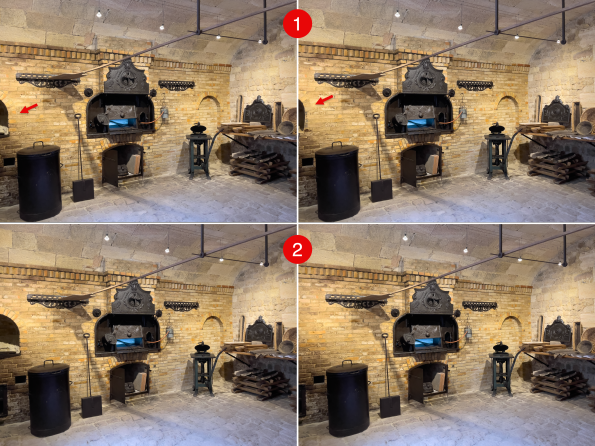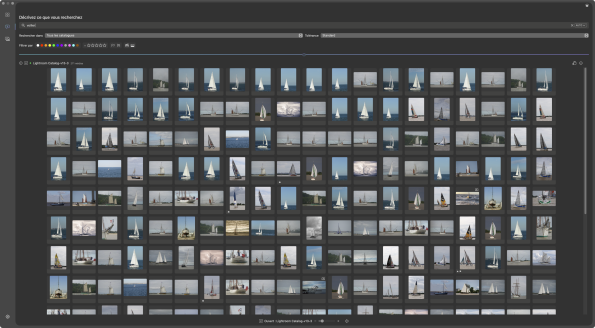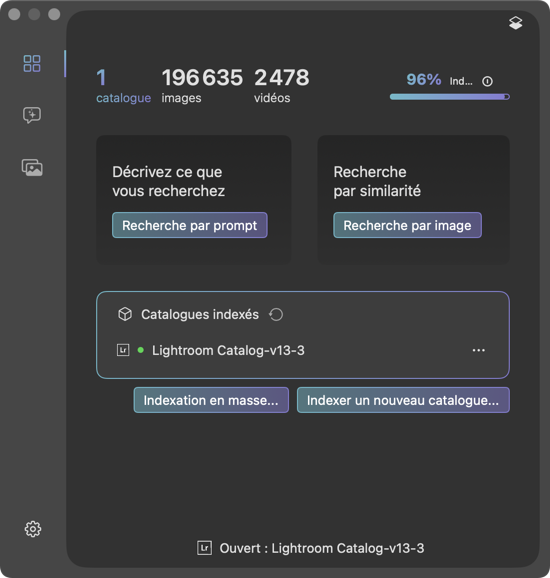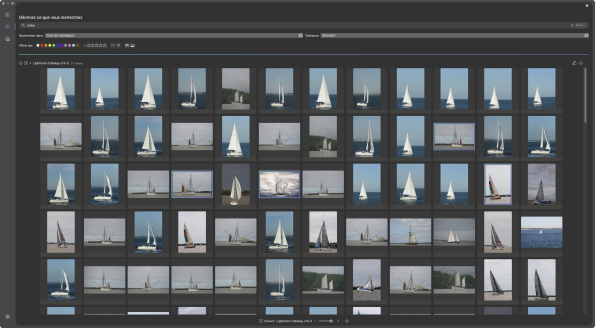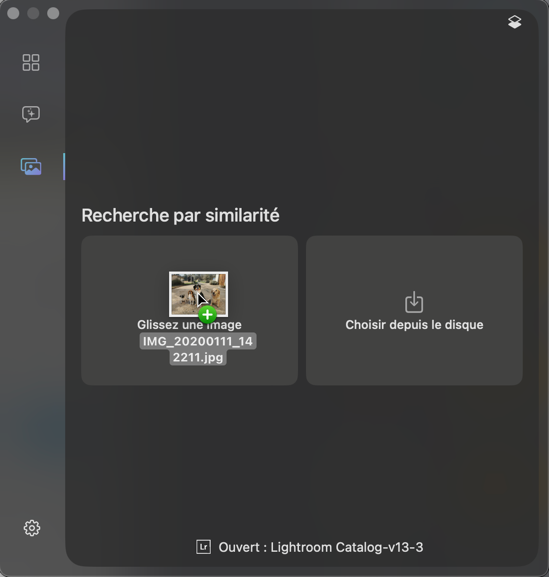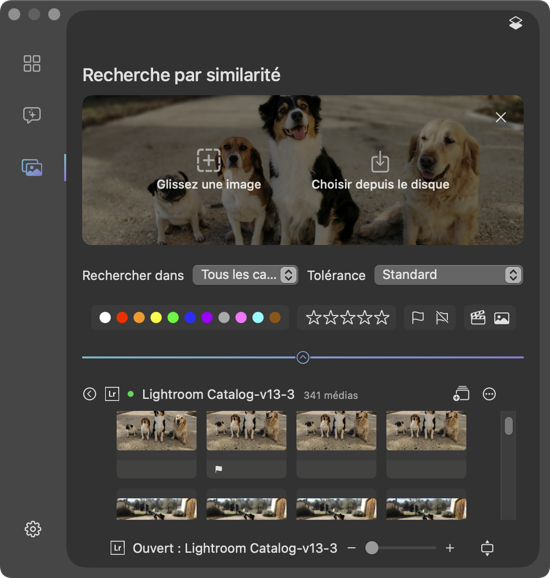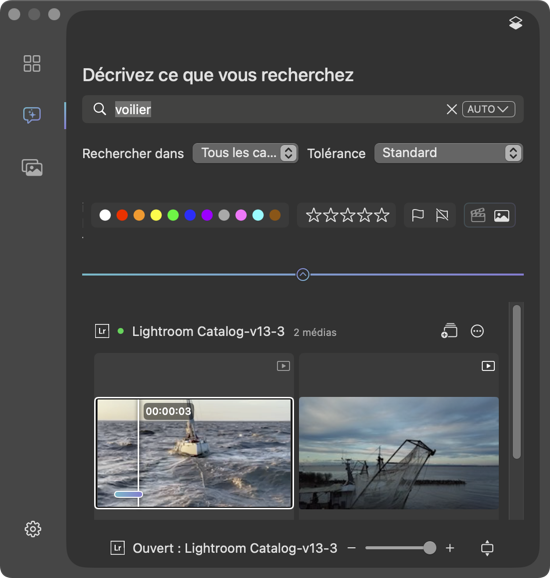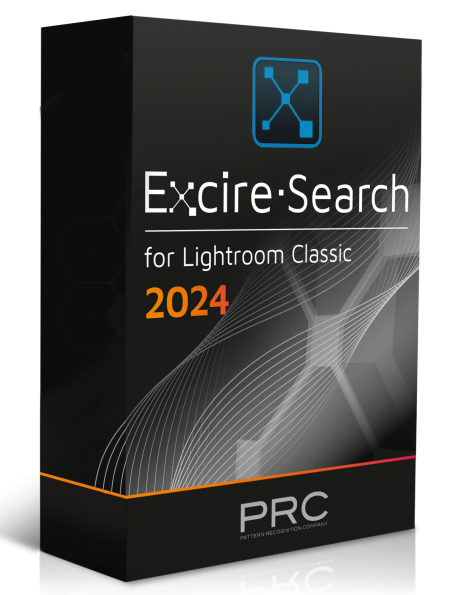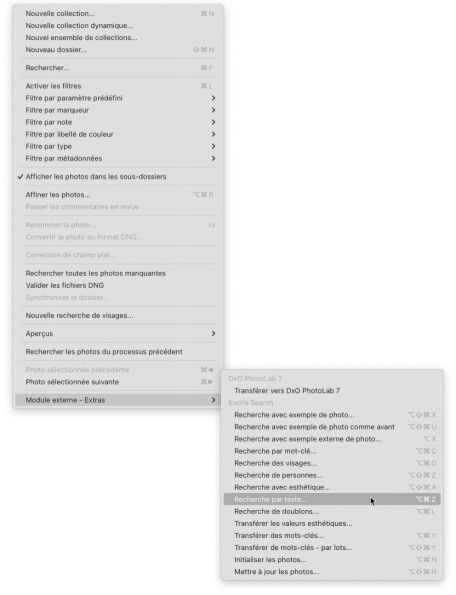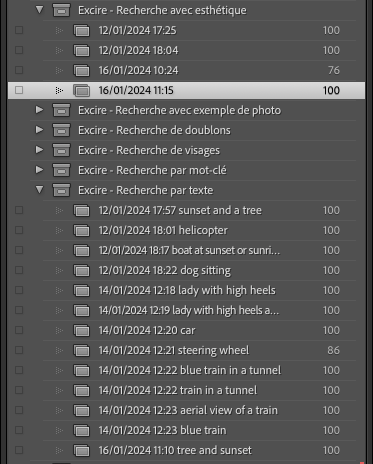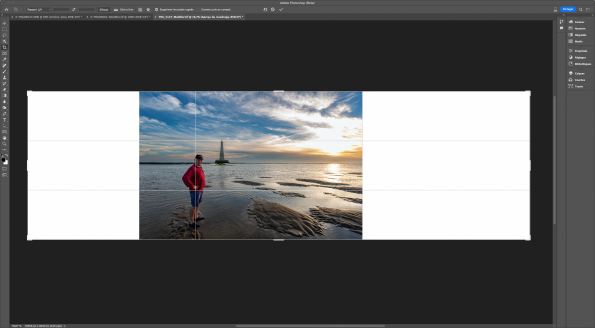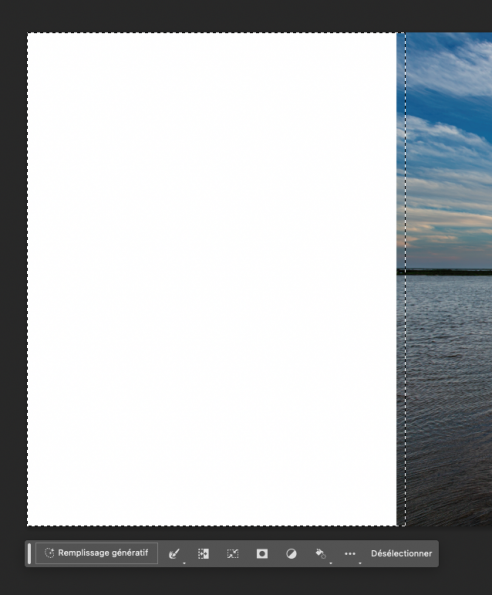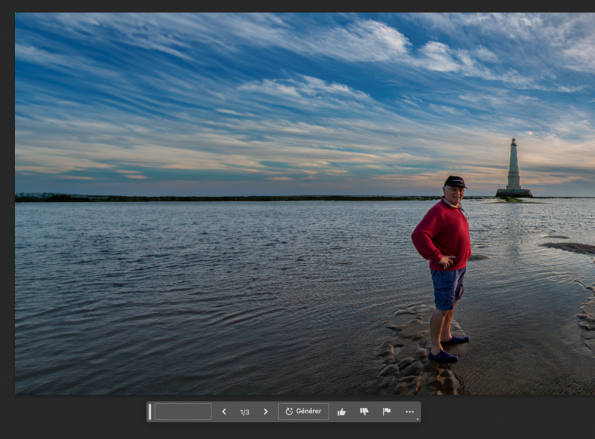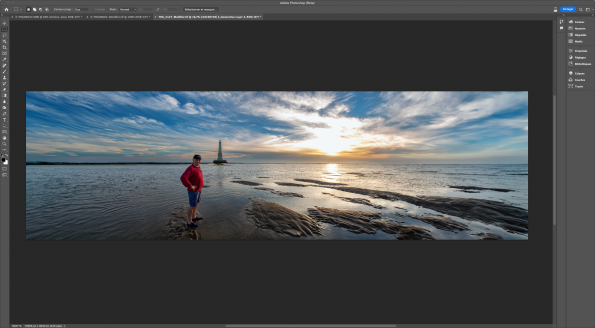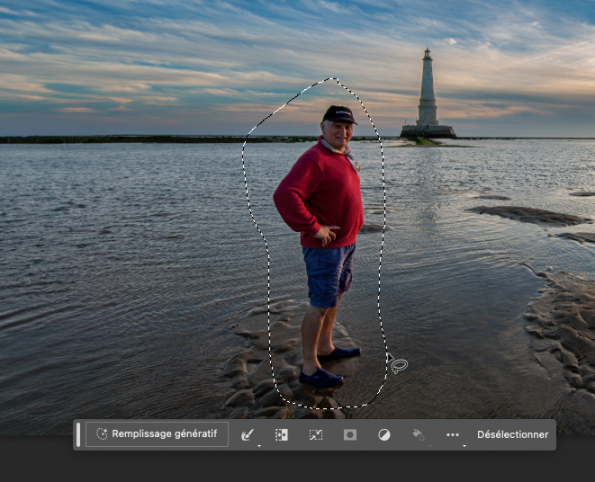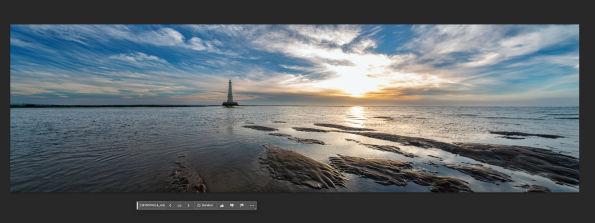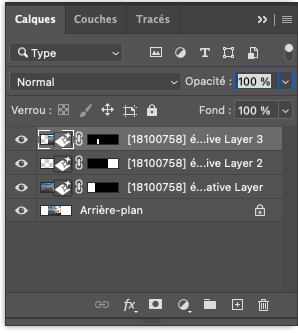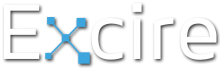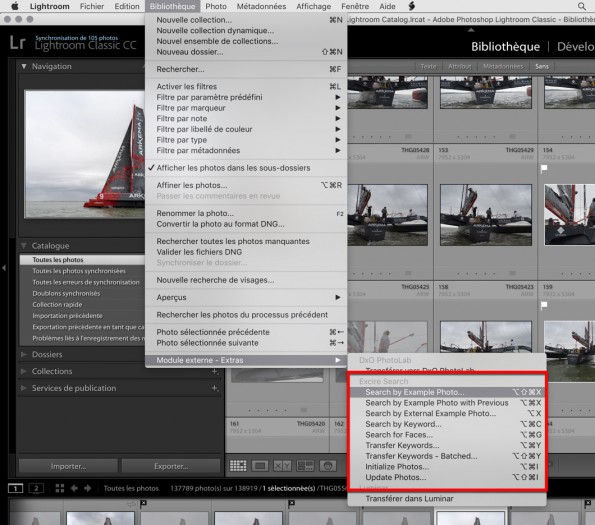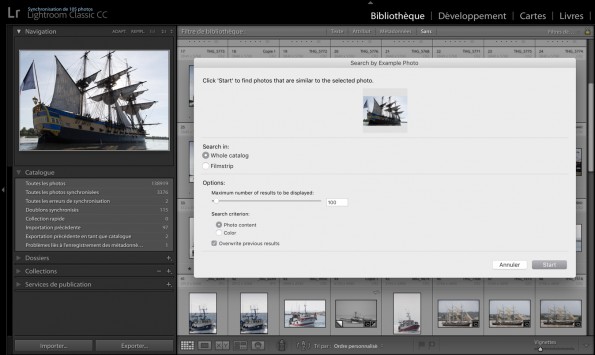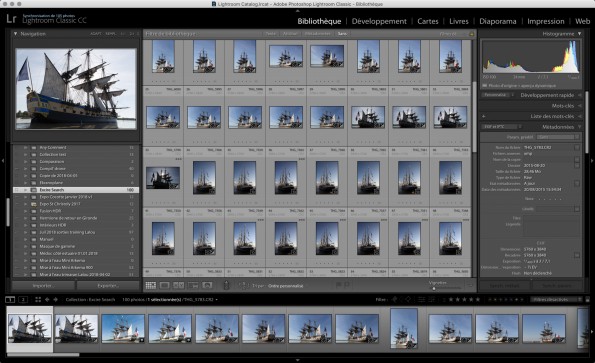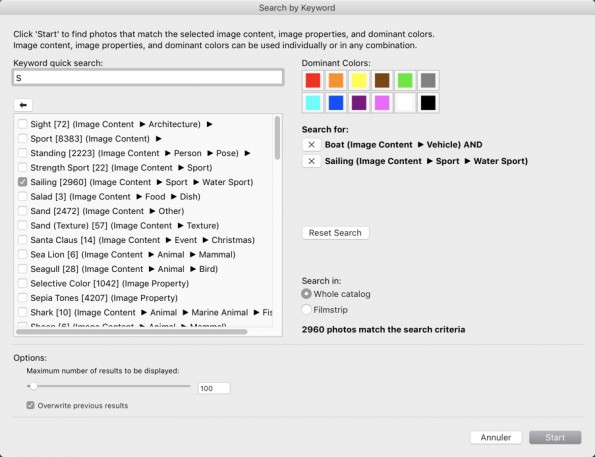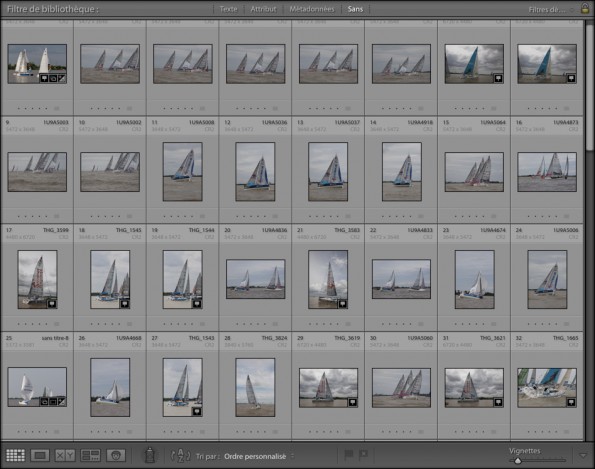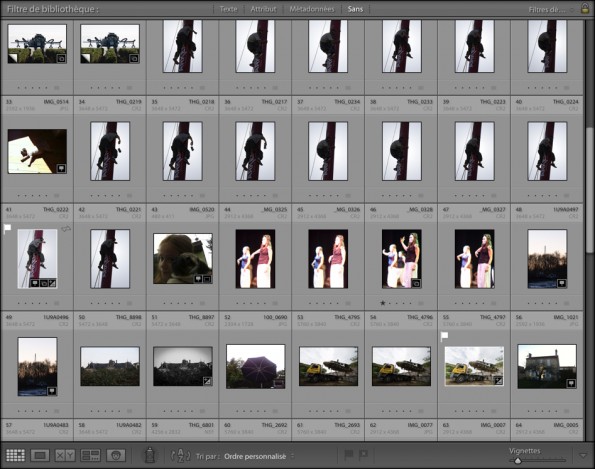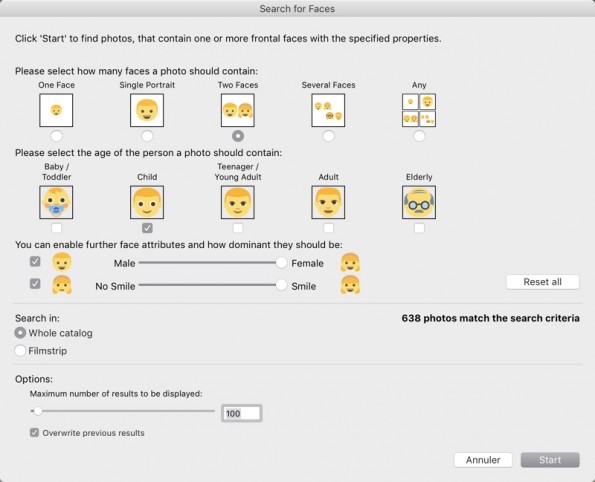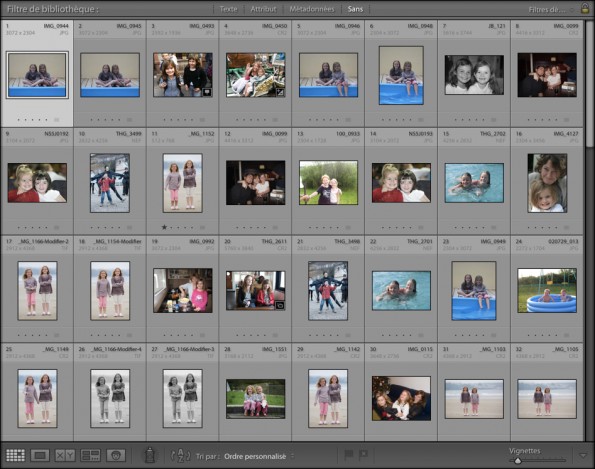#2 : image non recadrée, l’IA supprime bien l’objet.
#2 : image non recadrée, l’IA supprime bien l’objet.
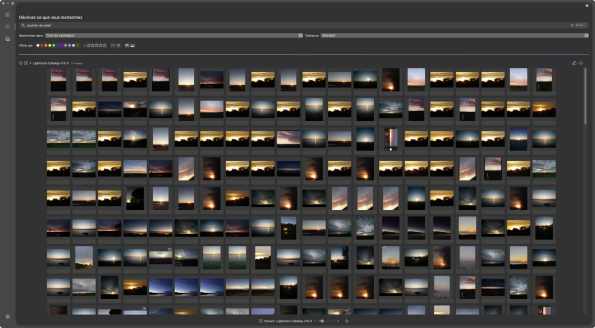 Peakto Search 1.0, recherche sur les mots « coucher de soleil ».
Peakto Search 1.0, recherche sur les mots « coucher de soleil ».
Recherche sur le mot « voilier ». Les vignettes peuvent être soit carrées, soit au format de l’image ( comme ici ).
Bonjour à tous,
Il va falloir patienter encore un peu pour l’actualité Lightroom, et je vous promets des choses intéressantes et même du lourd avant l’été !
En attendant, je voulais vous signaler la sortie de Peakto Search, un plugin de recherche d’images pour la version Mac de Lightroom Classic. Développé par CYME, une entreprise française basée à Montpellier (et fondée par des alsaciens !), notoirement connue pour Avalanche, sa solution de conversion de catalogues multi-logiciels, Peakto, un logiciel de catalogage ou encore FindMySnap, une application de recherche de photos pour iOS, Peakto Search repose sur les technologies IA employées par l’éditeur pour offrir, à vos sessions de Lightroom Classic, un outil de recherche d’images par prompts et aussi par similarité.
Peakto Search peut indexer et rechercher dans plusieurs catalogues à la fois.
Peakto Search présente la particularité de ne pas s’installer dans Lightroom Classic, mais sous la forme d’un widget, directement dans la barre de menus de votre Mac. Ses algorithmes IA fonctionnent en local et, donc, pas de cloud et de connexion Internet obligatoires. Le plug-in présente un certain nombre de particularités et de fonctions qui le rendent unique, avec une approche très différente d’un plugin comme Excire :
- Il est capable d’indexer et de faire de la recherche au travers de multiples catalogues, même s’ils sont fermés. Après installation, bien entendu, il faudra lui laisser le temps d’indexer votre ou vos catalogues (quelques heures, selon la puissance de votre machine, Peakto Search étant capable de tirer parti de l’accélération graphique et du moteur neuronal d’Apple).
- Vous pouvez agir sur plusieurs niveaux de tolérance (c’est-à-dire la précision) lors des recherches.
- En cliquant sur une image résultant de la recherche, celle-ci s’ouvrira dans Lightroom Classic, dans le mode d’affichage souhaité, grille, loupe, ensemble (paramétrable dans les préférences de Peakto Search) et si le catalogue dans lequel se trouve l’image n’est pas ouvert, Lightroom Classic fermera automatiquement la session en cours et s’ouvrira sur le bon catalogue.
- Peakto Search prend également en charge les vidéos cataloguées, et est même capable de vous indiquer à quel endroit se trouve le sujet sur lequel vous faites une recherche.
- Le plugin vous permet de chercher dans votre langue bien sûr, mais également dans d’autres langues (le mode par défaut est sur Auto, ce qui correspond à la langue de macOS).
- À partir du résultat de la recherche, vous pouvez créer une collection qui apparaîtra dans votre session Lightroom Classic.
- Peakto Search peut tenir compte, dans sa recherche, des marqueurs employés par Lightroom Classic : libellés de couleur, fanions de tri, évaluation en étoile et, bien sûr, la possibilité de n’afficher que les photos, ou que les vidéos.
- Enfin, le programme est tout le temps disponible, vous pouvez décider de l’afficher au premier plan ou à l’arrière-plan, la fenêtre est redimensionnable. La recherche et l’affichage de résultats sont quasi instantanés.
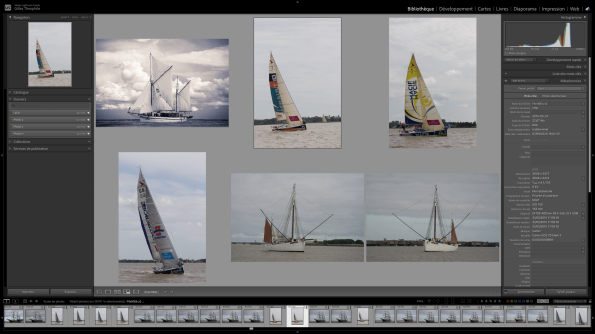 Recherche sur le mot « voilier » puis affichage dans Lightroom Classic selon le mode Ensemble ( paramétrable dans les préférences du plugin ).
Recherche sur le mot « voilier » puis affichage dans Lightroom Classic selon le mode Ensemble ( paramétrable dans les préférences du plugin ).
Recherche par image similaire, glissée et déposée dans la fenêtre de Peakto Search.
Pour les vidéos, Peakto Search est capable d’afficher, avec une petite barre bleue, l’endroit où se trouve le sujet recherché.
Alors que faut-il penser de Peakto Search ?
Je ne cacherai pas que j’ai été invité à le tester dès les premières bêtas et à donner mon avis (attention, je n’ai aucun accord commercial et je ne suis pas rémunéré par CYME). Au départ, il y avait le catalogueur Peakto, mais je n’ai jamais vraiment réussi à accrocher, car je ne voyais pas l’intérêt, en tant qu’utilisateur de l’écosystème Lightroom, d’avoir une couche supplémentaire de gestion, au-dessus, et je n’utilise pas d’autres logiciels de gestion d’images, Peakto étant tout à fait capable de concaténer, en quelque sorte, les bases de données de divers logiciels, ce qui est remarquable.
D’où l’idée de l’éditeur de proposer une version visant et permettant aux utilisateurs de Lightroom Classic de tirer parti des technologies employées par Peakto. Ce qui est bien évidemment une excellente idée, d’autant qu’Adobe n’a pas l’air décidé de moderniser le module Bibliothèque avec de telles technologies, ni de faire redescendre en local celles qui sont employées par la version cloud et mobile de Lightroom. Peakto Search est un pur outil de recherche d’images, il n’a pas pour vocation, contrairement à Excire Search, de générer et de vous permettre de récupérer des mots-clés. Pour quoi faire d’ailleurs ? La gestion des mots-clés est un travail fastidieux, de longue haleine et qui n’est pas facilité par l’absence de thésaurus en français (contrairement aux anglo-saxons qui disposent de bien plus de choix, souvent payants). Ça fait des années que j’espère pouvoir un jour me passer de mots-clés et, aujourd’hui, l’IA (intelligence artificielle) le permet, car elle est capable d’analyser le contenu d’une image, son contexte, y compris les critères subjectifs. Bien entendu, certains photographes ont des besoins précis en termes de mots-clés, pour identifier des races d’animaux, de plantes ou que sais-je… mais l’IA apprend et évolue très vite. Depuis des années déjà, elle est capable de détecter les expressions et les attitudes dans les photos, d’établir les races de papillons ou que sais-je encore.
Autre avantage d’un outil comme Peakto Search, vous verrez avec joie ressurgir des images et des souvenirs oubliés au fur et à mesure de vos recherches, cela vous donnera l’occasion de revisiter vos archives et d’apporter un œil neuf sur des images qui ne vous avaient pas marquées il y a quelques années.
En revanche, amis utilisateurs de PC sous Windows, il va falloir passer votre chemin car CYME développe exclusivement pour Mac, pour différentes raisons en termes techniques et de ressources. Vous pouvez toujours manifester votre désir de voir une version PC un jour, soit en leur écrivant, soit en organisant des manifestations sous leurs fenêtres avec pancartes, gilets jaunes et j’en passe. À titre personnel, et en tant que spécialiste de Lightroom, qui est un modèle en ce qui concerne l’approche cross-platform, je me suis toujours montré hésitant à présenter des outils, des plugins ou des éditeurs externes qui ne sont pas disponibles à la fois sur Mac et sur PC. Aujourd’hui, sortir un outil ou un service photo qui n’offre pas d’intégration avec l’écosystème Lightroom, c’est se tirer une balle dans le pied (si, si, ça existe), mais ce n’est pas le cas de CYME, et je peux vous assurer que leur direction et leur staff sont parfaitement conscients de l’absence sur Windows. Mais vous pouvez compter sur moi pour faire du lobbying !
Peakto Search, un outil aujourd’hui incontournable, disponible sur le site CYME, avec une version d’essai 7 jours. Profitez également des offres de lancement (-25%), et vous avez même le choix entre abonnement et licence perpétuelle.
À bientôt, n’hésitez à faire part de votre avis et de vos retours, soit ici, soit sur le forum, soit dans le groupe Utiliser Lightroom sur Facebook.
Gilles.
Bonjour à tous,
Si Lightroom Classic est et reste depuis longtemps une référence en termes de gestion de photothèque, force est de constater que les technologies reposant sur l’intelligence artificielle (IA), très bien exploitées côté traitement des images, font encore défaut en ce qui concerne le catalogage. Il est difficile de prédire si Adobe va ouvrir ou pas le logiciel aux technologies employées dans la version « cloud » de Lightroom, à commencer par la possibilité de rechercher des images en décrivant le contenu (Lightroom « cloud » analyse le contenu de vos images, ce qui vous permet de faire des requêtes avec des mots-clés, y compris sur des critères subjectifs).
Mais le plug-in Excire Search 2024, que je vous présente ici, va changer la donne et donner enfin aux utilisateurs de Lightroom Classic la possibilité de tirer parti d’outils modernes et de changer assez radicalement la manière de chercher, filtrer et regrouper des images. Développé par la société Pattern Recognition Company, regroupant des spécialistes IA de l’Université de Lübeck, en Allemagne, Excire Search met en œuvre un certain nombre de technologies, reposant sur pas moins de 5 modèles IA au service des outils suivants :
- Recherche d’images par prompt (fonction Recherche par texte) : saisissez un mot, une description en langage naturel, y compris complexes, pour trouver, grâce à la technologie X-prompt AI, les photos correspondantes. Pour l’instant, la saisie de texte n’est possible qu’en anglais (et en allemand) et, si vous n’êtes pas familier de cette langue, vous trouverez aisément, sur Internet, des outils gratuits pour traduire vos requêtes (DeepL, ChatGPT, Bard, etc.).
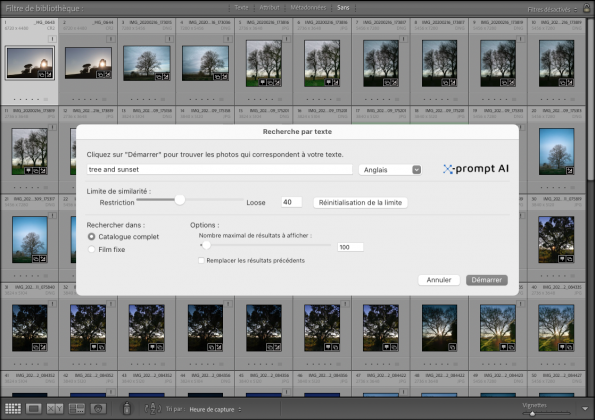 Recherche d’image par texte (prompts).
Recherche d’image par texte (prompts).
- Évaluation de l’aspect esthétique des images (fonction Recherche avec esthétique) : le modèle X-tetics AI est en mesure d’évaluer les qualités esthétiques de vos images et vous permet de filtrer vos plus belles images… ou les plus moches ! Et croyez-moi, ça marche très bien, votre dévoué en fait les frais…
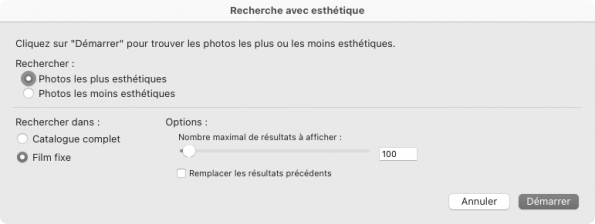 Recherche des images selon leur esthétique.
Recherche des images selon leur esthétique.
- Catégorisation automatique (fonction Transférer des mots-clés) : un nouveau modèle, X-tags AI, analyse les photos et génère des mots-clés que vous pouvez ajouter ou pas à vos propres mots-clés. Cette fonction devrait vous encourager à utiliser les mots-clés, elle est capable de décrire le sujet et aussi l’aspect de l’image (par exemple, une couleur dominante). Erhardt Barth, le CEO d’Excire assure que cette fonction est dix fois plus précise que les versions précédentes et génère beaucoup moins de faux positifs lors de la recherche.
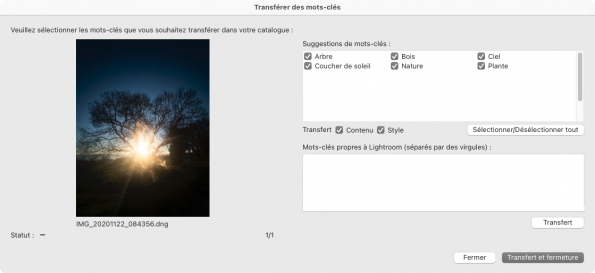 Création automatique de mots-clés par analyse du contenu de l’image.
Création automatique de mots-clés par analyse du contenu de l’image.
- Enfin, les fonctions de recherche de doublons et d’identification de visages et de personnes ont été très améliorées, notamment grâce à leurs moteurs respectifs X-alike AI et X-face AI.
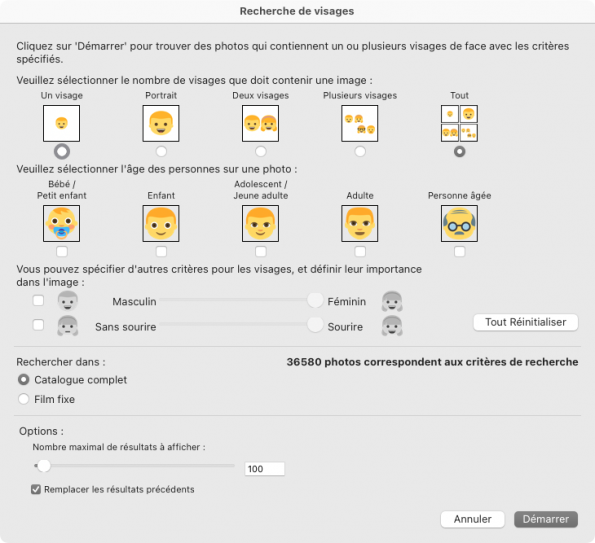
Recherche de visages.
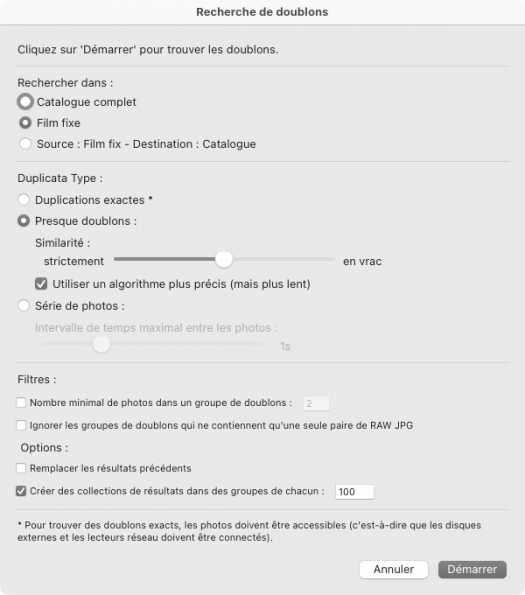
Recherche de doublons.
L’interface change peu, elle reste très sobre et très austère, et les fonctions sont accessibles dans le module Bibliothèque > menu Bibliothèque > Module externe – Extras. La recherche peut se faire soit sur le catalogue complet, soit sur le contenu du film fixe (dossier ou collection), vous pouvez décider du nombre de résultats maximum. La recherche dans Excire Search génère une collection, que vous pouvez remplacer à chaque recherche ou conserver (le logiciel crée automatiquement des ensembles de collection dédiés). Le transfert de mots-clés et de critères esthétiques put se faire individuellement ou par lots d’images.
Menu principal des fonctions d’Excire Search 2024.
Excire Search crée automatiquement des ensembles de collections et des collections.
Ce que j’en pense :
Mon avis est forcément un peu biaisé car j’utilise Excire Search depuis longtemps, j’avais même participé à sa traduction initiale en français et j’étais ambassadeur pour la France, rémunéré sur les ventes du programme (ce qui n’est plus le cas aujourd’hui).
Pour un utilisateur aguerri et sérieux de Lightroom Classic, que l’on soit professionnel ou passionné gérant de nombreuses images, Excire Search est incontournable et donne un sacré coup de jeune à la gestion des images dans le logiciel d’Adobe, au point de se demander, d’ailleurs, pourquoi ce type de technologie n’est pas implanté de manière native. La raison en est très simple : toutes les fonctions AI permettant d’analyser le contenu des images sont sur le cloud d’Adobe et, donc, ne peuvent s’appliquer qu’à la version « cloud » de Lightroom (et de disposer ainsi de deux avantages majeurs : la quantité d’images disponibles pour l’analyse et l’apprentissage des algos, et la puissance de ces derniers, bien au-delà d’une installation locale, sur un ordinateur de bureau).
Excire Search est donc indispensable et ne risque pas d’être concurrencé de sitôt par Adobe. Le coût d’une licence (le logiciel est disponible sur Mac Intel et ARM comme sur PC) ou d’une mise à jour seront largement rentabilisés au vu du temps gagné et de la facilité pour organiser, trouver et exploiter vos nombreuses images. Et, cerise sur le gâteau, Excire Search va même vous faire redécouvrir des images oubliées, et parfois des pépites auxquelles vous n’aviez pas prêté attention !
Comme je ne parle jamais d’argent et de conditions commerciales ici, je vous invite à vous renseigner sur les tarifs sur le site Excire, et à profiter sans tarder des prix de lancement ! Il y a aussi une version d’essai de 14 jours.
Bien entendu, j’attends vos retours ici, sur le forum ou sur le groupe Facebook.
À bientôt !
Gilles.
Bonjour à tous,
Avec la bêta publique de Photoshop 24.6 proposée aujourd’hui, Adobe va apporter un changement profond et durable dans la manière dont les photographes perçoivent et retravaillent leurs images. Si les technologies AI qui génèrent des images ne sont pas une nouveauté en soi, l’intégration à un logiciel photo l’est.
Alors, bien sûr, on pourrait débattre sans fin de ces technologies, et si elles dénaturent ou pas les photos, mais là n’est pas la question, les perspectives sont tellement vastes. L’outil Generative Fill de Photoshop, issu du générateur d’image AI Adobe Firefly, ne doit pas être vu que sous l’angle de la transformation d’image, par l’ajout d’objets, d’éléments, de personnes et même d’environnements complets, en saisissant tout simplement quelques mots après avoir sélectionné une portion de l’image. C’est également un formidable outil de nettoyage et de suppression d’éléments et de défauts, qui va rendre énormément de services. Sans parler de la possibilité d’étendre le cadrage des images, par exemple dans le cas d’un portrait dont le regard est un peu trop coincé par le bord de l’image, ou un ciel pas suffisamment étendu en hauteur comme en largeur.
Ci-dessous, vous trouverez quelques exemples de qui est possible de faire mais, bien entendu, le mieux est de télécharger la version bêta publique via votre application Adobe Creative Cloud, section Applications bêta (colonne de gauche). Cette version expérimentale s’installera en parallèle avec la version régulière de Photoshop, et Lightroom Classic vous permet, désormais, de basculer de l’une à l’autre dans Préférences > Édition externe.
Alors comment ai-je fait pour passer de cette image à l’autre ? (cliquez sur les images pour les voir en grand).

L’image originale, traitée dans Lightroom Classic.
Tout d’abord, élargissement du cadre de l’image avec l’outil Recadrage de Photoshop (ne pas oublier de valider).
Traçage de la sélection à gauche avec l’outil Rectangle de sélection.
Résultat du remplissage à gauche. Si plusieurs remplissages sont proposés, vous pouvez naviguer de l’un à l’autre avec les petites flèches de navigation, dans la barre contextuelle flottante, ou dans le panneau Propriétés, à droite (non montré ici).
Même opération pour la partie droite. Dans la barre contextuelle, si vous cliquez sur Remplissage génératif puis Générer, sans saisir de description en texte, l’AI construit les nouvelles parties de l’image en tenant compte du contenu existant.
Vous souhaitez simplement faire disparaître un élément ? Très simple, prenez un outil de sélection (ici, l’outil Lasso), tracez autour, puis cliquez, dans la barre contextuelle, sur Remplissage génératif puis Générer, sans saisir de texte de description.
Le panneau Calques affiche le calque de chaque sélection. Il s’agit d’un tout nouveau type de calque, la première fois depuis bien longtemps dans Photoshop !
Et si vous préférez vous amuser… dans cette autre variante de mes essais, j’ai supprimé le calque de suppression de la personne, pour la réintégrer à l’image, puis j’ai tracé un premier rectangle de sélection aux pieds de la personne, pour y incruster un carlin (j’ai saisi « pug » dans la barre contextuelle, pour l’instant cela ne fonctionne qu’en anglais), puis tracé un 2e rectangle de sélection en bas à gauche pour y placer une embarcation (après avoir saisi « small boat »). Aplatissement de l’image puis un peu de retouche de tonalité du carlin et de l’embarcation dans le Filtre Camera Raw).
Et puis… cerise sur le gâteau, car vous en voulez toujours plus n’est-ce pas ? Il y a aussi le nouveau pinceau Supprimer AI, disponible depuis un moment dans les bêtas publiques de Photoshop, et qui vous permet de supprimer des éléments indésirables et de reconstruire l’image à cet endroit :

Pour l’instant, ces outils sont implantés dans Photoshop, sont encore au stade expérimental et ne peuvent être utilisés pour un travail commercial, et il est très probable qu’on les verra un jour dans Lightroom également. En ce qui concerne l’éthique, sachez qu’Adobe met en place un système de traçabilité dans lequel il sera possible de vérifier si telle ou telle image a été générée et/ou modifiée avec de l’AI.
En attendant, amusez-vous !
À bientôt,
Gilles.
Ce logo va certainement changer votre manière de travailler dans Lightroom !
Bonjour à tous,
On parle beaucoup d’intelligence artificielle (AI) ces derniers temps, et dans beaucoup de domaines. Cette technologie, qui inclut des notions comme le machine learning (apprentissage automatique), fait en réalité partie de nos vies depuis bien longtemps, sans même que nous nous en rendions toujours compte. Dans le domaine qui nous intéresse, l’AI est déjà bien implantée dans l’environnement Lightroom CC, notamment pour la recherche et le filtrage des images, mais elle l’est un peu moins dans Lightroom Classic, bien que ce dernier en fasse bon usage avec le mode Auto, qui a remplacé la tonalité automatique à partir de la version 7.1, ainsi que le nouveau moteur d’identification de visages, apparu avec la version 7.3.
Néanmoins, la gestion et la recherche d’images dans Lr Classic reste la même depuis 2007, et repose essentiellement sur une sélection de critères par l’utilisateur souhaitant afficher telle ou telle image. D’où l’intérêt du plug-in Excire Search qui, grâce à l’AI et au principe du réseau de neurones, qui tend à imiter les capacités humaines d’observation et d’analyse, va ajouter une nouvelle dimension grâce à l’analyse du contenu des images, vous permettant ainsi de les rechercher de manière intuitive, rapidement, et en vous passant tout simplement de la lourdeur des mots-clés.
Excire Inc. est une entreprise américaine reposant sur les travaux spécialisés de Pattern Recognition Company, une compagnie allemande, issue de l’Université de Lübeck, et spécialisée dans l’intelligence artificielle et les réseaux de neurones. Le but d’Excire est de mettre en œuvre ces technologies dans des solutions destinées aux photographes, à commencer par le plug-in – ou plutôt les plug-ins Excire Search – pour Lightroom, tout en travaillant sur des solutions indépendantes.
L’installation et l’interface des plug-ins est identique à celle des autres modules externes de Lightroom, et, pour les utiliser, vous passerez par le module Bibliothèque > menu Bibliothèque > Module externe – Extras. Les plug-ins permettent de faire de la recherche basée sur le contenu réel des images, et proposent leur recherche de visages et de photos taguées avec des mots-clés.
L’accès à Excire se fait dans le module Bibliothèque, par l’intermédiaire du menu Bibliothèque (et pas par le menu Fichier, comme d’autres modules externes. Notez les raccourcis clavier disponibles pour chaque fonction.
Search by Example Photo :
La recherche se fait en se basant sur le contenu des images, ces dernières ayant été analysées au préalable, soit avant la première utilisation, un processus plus ou moins long selon la taille de la photothèque puis, bien sûr, au fur et à mesure de l’importation de nouvelles images. Sélectionnez au préalable une ou plusieurs photos puis, après avoir choisi Search by Example Photo dans le menu Bibliothèque, une boîte de dialogue vous propose un certain nombre d’options : recherche dans tout le catalogue ou dans le film fixe (selon la source – dossiers et/ou collections sélectionnés), nombre maximum de résultats à afficher, et recherche sur le contenu ou les couleurs. Cliquez sur Start, et Excire va afficher les photos semblables, au sein d’ne collection nommée Excire Search, et que vous pourrez renommer à votre guise. Bien entendu, vous pouvez recommencer la recherche et écraser les résultats précédents. deux options sont également disponibles : la recherche basée sur les critères de la recherche précédente (Search by Example Photo with Previous) et, surtout, la recherche à partir d’une photo hors de votre catalogue ou sur le web (Search by External Example Photo), la boîte de dialogue permettant de els localiser dans votre disque dur ou via un lien URL.
Search by Example Photo permet la recherche d’images au contenu similaire à celui de ou des images sélectionnées. L’interface est dépouillée et particulièrement simple à utiliser.
Search by Keyword :
Cette fois, la recherche se fait sur des mots-clés, non pas ceux que vous aurez déjà saisis dans Lr, mais ceux proposés par le plug-in lui-même, et que vous pouvez d’ailleurs transférer dans votre catalogue si vous utilisez la version pro (fonction Transfer Keywords). Pour l’instant, cela n’est possible qu’avec des mots-clés en anglais, la faisabilité d’une version française étant actuellement à l’étude, mais ça vous permet déjà de vous rendre compte de son efficacité en utilisant des mots simples et connus de tous comme boat (bateau) ou encore flower (fleur). Dans la boîte de dialogue, les mots-clés sélectionnés et combinés s’affichent sous forme de jetons, auxquels vous pouvez ajouter une ou plusieurs couleurs dominantes, qui apparaîtront aussi sous forme de mots-clés. Pour le reste, vous retrouverez les mêmes options, comme la quantité maximale de résultats ou la recherche dans le catalogue complet ou pas.
Recherche sur les mots-clés Boat (bateau), Sailing (voile [en tant qu'activité]).
Résultat de la recherche sur mots-clés.
La recherche par mots-clés ne se contente pas du du sujet dans images, vous pouvez aussi faire de la recherche sur l’aspect comme ici, avec le mot-clé High contrast (contraste élevé).
Search for Faces :
La fonction de recherche de visages est beaucoup plus sophistiquée que celle de Lightroom, puisqu’elle permet non seulement de déterminer le nombre de visages dans une photo (une seule, portrait, deux, plusieurs, tout), la tranche d’âge (nouveau-né, enfant, adolescent, adulte, personne âgée), mais également de définir des dominantes : homme/femme et sans sourire/avec sourire. Les options de recherche globale ou pas, de nombre maximal de résultats ainsi que l’écrasement de la recherche précédentes sont également disponibles.
Recherche sur photos avec deux visages d’enfants, genre féminin et sourire. Notez que, comme pour la recherche avec mots-clés, la fenêtre indique en temps réel le nombre de photos répondant à ces critères.
Résultat de la recherche de visages
Que penser d’Excire Search ?
Pour être tout à fait franc, cette méthode de recherche est particulièrement ludique et facile à utiliser, au point qu’après quelques sessions de travail, il devient évident que les méthodes traditionnelles prennent du plomb dans l’aile. Non seulement on s’amuse à utiliser Excire, notamment lorsqu’il exhume des photos auxquelles on ne pensait plus depuis longtemps, mais c’est un vrai gain de productivité. L’avantage, également, est que le système va évoluer en permanence, pour devenir toujours plus efficace et plus pertinent.
Certes, il y a des manques : pas de version française pour l’instant – la traduction est en projet – et on aimerait pouvoir sélectionner des portions ou des objets dans les images pour une recherche encore plus précise, mais au tarif où est proposé Excire, difficile de résister ! Et soyons franc : la recherche et la gestion basés sur l’AI sont en train de chambouler complètement le monde de la photo et les méthodes de travail traditionnelles. Après tout, ce n’est pas la première fois que les photographes sont confrontés à un changement radical mais, ici, avec les plug-ins Excire et les modes d’intelligence artificielle proposés ici ou ailleurs, la transition se fait en douceur.
Vous pouvez télécharger une version d’essai d’Excire Search sur le site de l’éditeur, elle sera pleinement fonctionnelle pendant 15 jours. Disponible sous macOS (à partir de 10.7) et Windows (à partir de la version 7), la licence coûte 69 € pour la version de base, et 107 € (en promo jusqu’au 31 juillet 2018, au lieu de 119 €) pour la version « pro », la différence entre les deux versions étant la quantité de mots-clés et la fonction de transfert de ces mots-clés dans le catalogue Lightroom.
Si vous l’essayez ou l’achetez, dites-moi ce que vous en pensez, soit dans les commentaires, soit dans le groupe Utiliser Lightroom sur Facebook !
À bientôt,
Gilles.